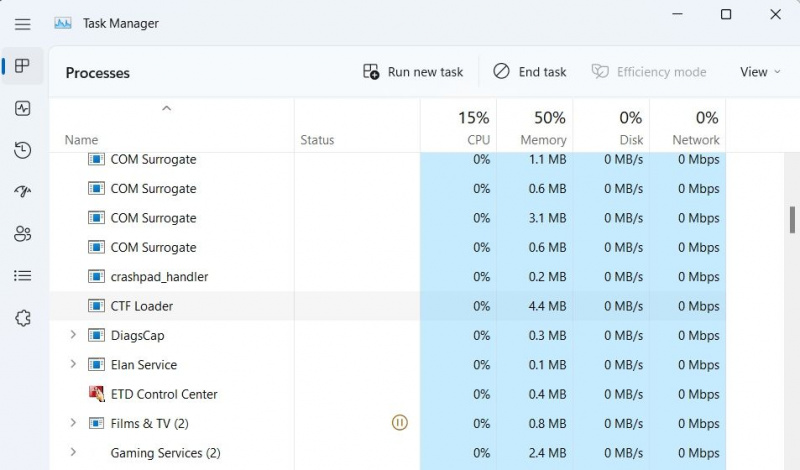আপনি কি ভাবছেন কেন আপনার সিস্টেম ক্রল করার জন্য ধীর হয়ে গেছে? সম্ভবত আপনার উইন্ডোজ টাস্ক ম্যানেজারটি খুলতে হবে এবং এটি CTF লোডার নামের একটি ফাইলের সাথে কিছু করার আছে কিনা তা পরীক্ষা করা উচিত। অনেক ব্যবহারকারী রিপোর্ট করেন যে এই ফাইলটি উল্লেখযোগ্য পরিমাণে CPU সম্পদ ব্যবহার করে।
আপনি যদি লক্ষ্য করেন যে CTF লোডার আপনার CPUও গ্রাস করছে, চিন্তা করবেন না। CTF লোডার (ctfmon.exe) একটি নিরাপদ উইন্ডোজ প্রক্রিয়া। আপনি হয়তো এটিকে হত্যা করার চেষ্টা করেছেন, তবে এটি উইন্ডোজের একটি অপরিহার্য উপাদান। তো, আসুন জেনে নেই CTF Loader কি এবং কিভাবে এর উচ্চ CPU ব্যবহার কমানো যায়।
দিনের মেকইউজের ভিডিও
একটি CTF লোডার কি?
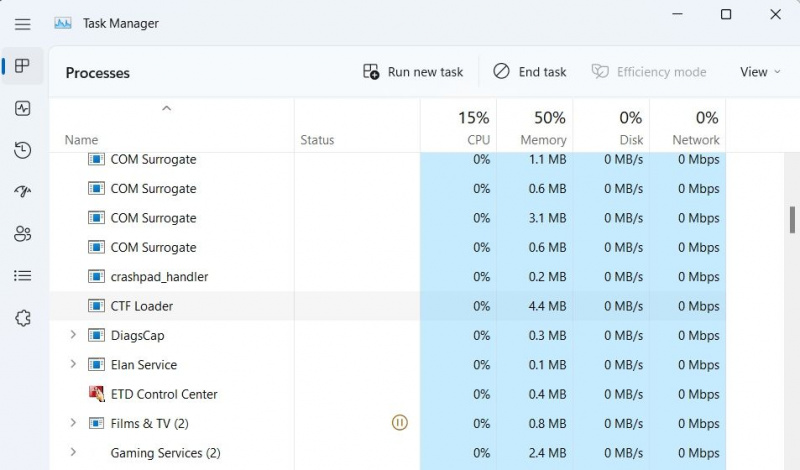
কোলাবোরেটিভ ট্রান্সলেশন ফ্রেমওয়ার্ক লোডার, ওরফে CTF লোডার, একটি গুরুত্বপূর্ণ উইন্ডোজ প্রক্রিয়া যা নিশ্চিত করে যে কিছু উইন্ডোজ উপাদান সবসময় সংযুক্ত থাকে এবং একে অপরের সাথে যোগাযোগ করতে পারে। বিকল্প ব্যবহারকারী ইনপুট প্রোগ্রামের জন্য টেক্সট সমর্থন অফার করতে Windows CTF লোডার ব্যবহার করে। CTF লোডার মাইক্রোসফট অফিসে বিভিন্ন ইনপুট ভাষা সক্রিয় করতে সাহায্য করে, যা ভাষা বার নামে পরিচিত।
যাইহোক, যদিও CTF লোডার একটি নিখুঁতভাবে সৌম্য এবং সহায়ক প্রক্রিয়া, এটি মাঝে মাঝে কোনো বিশেষ কারণ ছাড়াই একটি বর্ধিত সময়ের জন্য প্রচুর CPU গ্রহণ করে। সুতরাং, CTF লোডার আপনার কম্পিউটারে খুব বেশি CPU ব্যবহার করলে আপনি চেষ্টা করতে পারেন এমন সব কার্যকরী সমাধান এখানে রয়েছে।
1. CTF লোডারের সত্যতা যাচাই করুন
প্রযুক্তিগত সমাধানে যাওয়ার আগে, নিশ্চিত করুন যে CTF লোডার প্রক্রিয়াটি বৈধ এবং এখন একটি ভাইরাস আপনার কাছ থেকে লুকিয়ে আছে। সাইবার অপরাধীরা সাধারণত উইন্ডোজের আসল প্রক্রিয়াগুলি অনুকরণ করতে তাদের ম্যালওয়্যার কোড করে, যা একজন মানুষের পক্ষে সনাক্ত করা অনেক কঠিন করে তোলে।
আপনি নীচের পদক্ষেপগুলি অনুসরণ করে এক্সিকিউটেবল ফাইলের সত্যতা যাচাই করতে পারেন।
- ব্যবহার করে টাস্ক ম্যানেজার খুলুন Ctrl + Shift + Esc হটকি
- সনাক্ত করুন এবং ডান ক্লিক করুন CTF লোডার .
- পছন্দ করা বৈশিষ্ট্য প্রসঙ্গ মেনু থেকে।
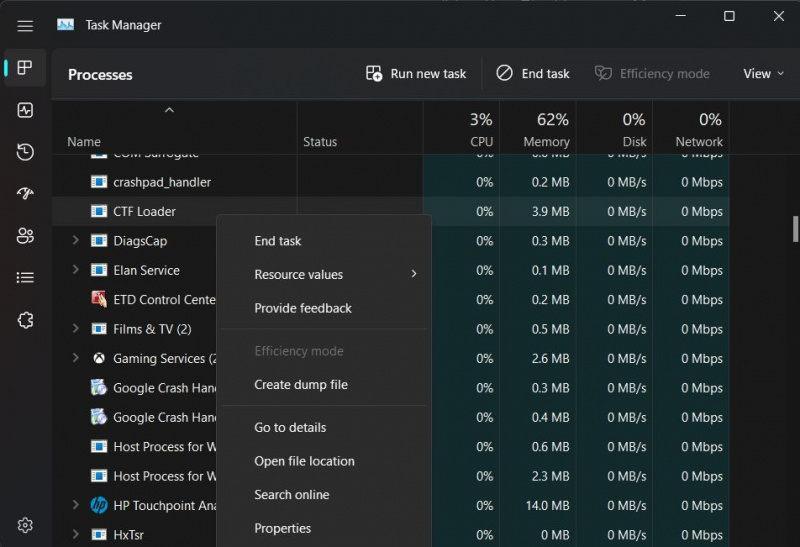
- অবস্থানের পাশের পথটি অনুলিপি করুন।
- ফাইল এক্সপ্লোরার খুলুন , অনুলিপি করা অংশটি অনুসন্ধান বারে পেস্ট করুন এবং এন্টার টিপুন।
- সনাক্ত করুন এবং ডান ক্লিক করুন ctfmon.
- পছন্দ করা বৈশিষ্ট্য প্রসঙ্গ মেনু থেকে।
- মধ্যে বৈশিষ্ট্য উইন্ডো, সুইচ করুন বিস্তারিত ট্যাব
- নিশ্চিত করা ' © মাইক্রোসফট কর্পোরেশন। সমস্ত অধিকার সংরক্ষিত 'পাশে লেখা আছে কপিরাইট।
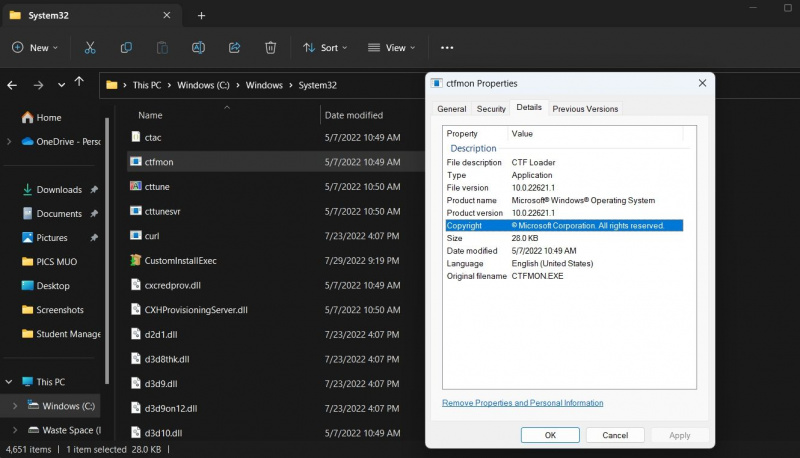
কপিরাইট এর পাশে অন্য কিছু লেখা থাকলে, এক্সিকিউটেবলটি অননুমোদিত প্ল্যাটফর্ম থেকে এসেছে এবং ম্যালওয়্যার হতে পারে। সমাধান, এই ক্ষেত্রে, ম্যালওয়্যার সনাক্ত করতে আপনার অ্যান্টিভাইরাস প্রোগ্রাম ব্যবহার করা হয়. আপনি এটিও করতে পারেন ম্যালওয়্যারের জন্য আপনার কম্পিউটার স্ক্যান করতে Windows Defender ব্যবহার করুন .
2. যেকোনো উইন্ডোজ আপডেট ইনস্টল বা পজ করুন
CTF লোডারের বোঝা কমাতে আপনি ম্যানুয়ালি উইন্ডোজ আপডেট ডাউনলোড এবং ইনস্টল করতে পারেন। তাই, যেকোনো উপলব্ধ উইন্ডোজ আপডেটের জন্য পরীক্ষা করুন এবং ইনস্টল করুন এবং দেখুন এটি CTF লোডারকে শান্ত করে কিনা।
যদি সর্বশেষ উইন্ডোজ আপডেট ডাউনলোড করা উচ্চ CPU খরচের সমস্যাগুলি সমাধান না করে, বিবেচনা করুন উইন্ডোজ আপডেট বিরাম দেওয়া হচ্ছে এবং এটি কোন পার্থক্য করে কিনা তা পরীক্ষা করুন।
3. পাঠ্য ইনপুট পরিচালনা পরিষেবা নিষ্ক্রিয় করুন৷
টেক্সট ইনপুট ম্যানেজমেন্ট সার্ভিস এক্সপ্রেসিভ ইনপুট, টাচ কীবোর্ড, হস্তাক্ষর এবং আইএমই-এর অনুমতি দেয়। আপনি যদি এই বৈশিষ্ট্যগুলির কোনোটি ব্যবহার না করেন, তাহলে টেক্সট ইনপুট ম্যানেজমেন্ট সার্ভিস নিষ্ক্রিয় করা হলে CTF লোডারের CPU খরচ কমে যেতে পারে।
টেক্সট ইনপুট ম্যানেজমেন্ট পরিষেবা নিষ্ক্রিয় করতে, নিম্নলিখিত পদক্ষেপগুলি অনুসরণ করুন:
- পরিষেবা অ্যাপ খুলুন , সনাক্ত করুন এবং ডাবল ক্লিক করুন টেক্সট ইনপুট ম্যানেজমেন্ট সার্ভিস .
- পাশের ড্রপ-ডাউন তীরটিতে ক্লিক করুন প্রারম্ভকালে টাইপ এবং নির্বাচন করুন অক্ষম। এটি করার ফলে পরিষেবাটি শুরু হওয়া বন্ধ হবে যদি না আপনি পরিষেবা অ্যাপের মাধ্যমে ম্যানুয়ালি এটি আবার সক্ষম করেন।
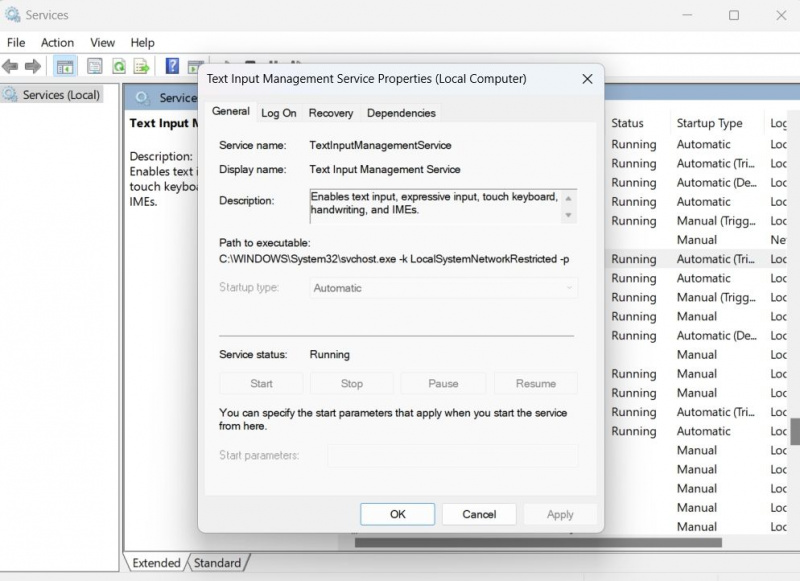
- ক্লিক করুন আবেদন করুন > ঠিক আছে .
4. উইন্ডোজের সিস্টেম ফাইলে দুর্নীতির জন্য পরীক্ষা করুন
দুর্নীতিগ্রস্ত সিস্টেম ফাইলগুলি বিভিন্ন সমস্যার কারণ হতে পারে, যার মধ্যে CTF লোডারে উচ্চ CPU ব্যবহার অন্তর্ভুক্ত রয়েছে। একটি সমাধান হিসাবে, আপনাকে সিস্টেম থেকে সমস্ত দূষিত ফাইল মুছে ফেলতে হবে।
এটি করার জন্য, আমরা সিস্টেম ফাইল চেকার নামে একটি টুল ব্যবহার করতে যাচ্ছি, ওরফে এসএফসি। এই টুলটি স্বয়ংক্রিয়ভাবে সিস্টেমের মধ্যে যেকোনো দুর্নীতি সনাক্ত করবে এবং সমাধান করবে এবং এটি ব্যবহার করা সহজ।
সিস্টেম ফাইল চেকার খুলতে, এই নির্দেশাবলী অনুসরণ করুন:
- খোলা শুরু নমুনা , টাইপ কমান্ড প্রম্পট , এবং চয়ন করুন প্রশাসক হিসাবে চালান ডান ফলক থেকে।
- কমান্ড প্রম্পট উইন্ডোতে, টাইপ করুন sfc/scannow এবং এন্টার চাপুন।
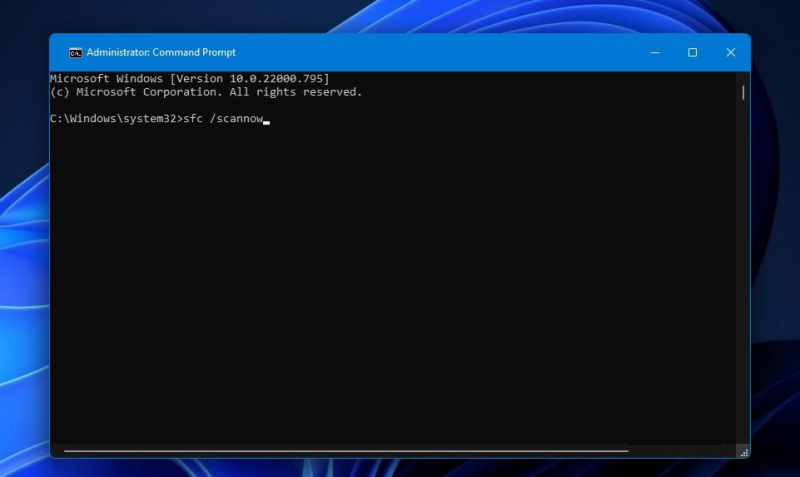
ইউটিলিটি সিস্টেম ফাইলগুলিতে কোনও দুর্নীতির জন্য অনুসন্ধান এবং সংশোধন করা শুরু করবে। প্রক্রিয়াটি সম্পূর্ণ হয়ে গেলে, টাস্ক ম্যানেজার খুলুন, এবং CTF লোডার এখনও আপনার CPU-এর সংস্থানগুলির একটি উচ্চ পরিমাণ ব্যবহার করছে কিনা তা পরীক্ষা করুন।
5. একটি পরিষ্কার বুট সঞ্চালন
সমস্যাটি বিভিন্ন প্রোগ্রামের মধ্যে সংঘর্ষের ফলেও হতে পারে। আপনি যদি সম্প্রতি আপনার সিস্টেমে একটি নতুন অ্যাপ্লিকেশন ইনস্টল করে থাকেন তবে এটিকে আনইনস্টল বা অস্থায়ীভাবে নিষ্ক্রিয় করার এবং এটি সমস্যাটির সমাধান করে কিনা তা পরীক্ষা করে দেখুন৷ যদি সম্প্রতি ইনস্টল করা প্রোগ্রামটি সমস্যা সৃষ্টি না করে তবে কোন অ্যাপ্লিকেশনটি আপনাকে দুঃখ দিচ্ছে তা সনাক্ত করতে আপনি একটি ক্লিন বুট করতে পারেন।
একটি পরিষ্কার বুট সম্পাদন করতে, রান ডায়ালগ বক্স খুলুন , টাইপ msconfig এবং এন্টার চাপুন। তে স্যুইচ করুন সেবা ট্যাব এবং চেকমার্ক All microsoft services লুকান বক্স এবং তারপর ক্লিক করুন সব বিকল করে দাও বিকল্প
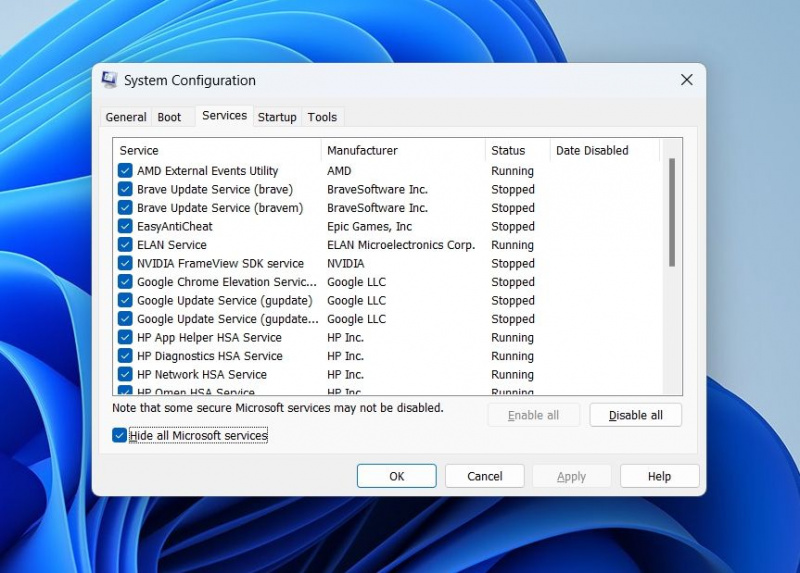
দিকে মাথা স্টার্টআপ ট্যাব এবং ক্লিক করুন টাস্ক ম্যানেজার খুলুন . সমস্ত স্টার্টআপ অ্যাপ্লিকেশনগুলিতে ডান-ক্লিক করুন এবং নির্বাচন করুন নিষ্ক্রিয় করুন প্রসঙ্গ মেনু থেকে।
এর পরে, সিস্টেম কনফিগারেশন উইন্ডোতে ফিরে যান, এবং তারপরে ক্লিক করুন আবেদন করুন > ঠিক আছে . পরিবর্তনগুলি প্রয়োগ করতে সিস্টেমটি পুনরায় বুট করুন।
যদি একটি ক্লিন বুট সমস্যাটি দূর করে, তার মানে হল যে একটি তৃতীয় পক্ষের প্রোগ্রাম যা আপনি এইমাত্র অক্ষম করেছেন সেটিই সমস্যার মূল। এখন, আপনাকে কিছু ট্রায়াল এবং ত্রুটি করতে হবে।
উইন্ডোজ ক্লিন বুটিং চালিয়ে যান, কিন্তু এই সময়, প্রতিটি বুটে একটি প্রোগ্রাম বা পরিষেবা সক্ষম করুন। একবার সমস্যাটি পুনরায় আবির্ভূত হলে, সিস্টেম থেকে আপনি যে প্রোগ্রামটি সক্রিয় করেছেন তা নিষ্ক্রিয় বা আনইনস্টল করুন।
6. CTF লোডার সম্পূর্ণভাবে শুরু করা বন্ধ করুন
শেষ অবলম্বন হিসাবে, আপনি CTF লোডার সম্পূর্ণরূপে নিষ্ক্রিয় করতে পারেন যদি আপনি এটি বুট প্রক্রিয়া চলাকালীন স্বয়ংক্রিয়ভাবে শুরু করতে না চান। এটি নিষ্ক্রিয় করতে, নিম্নলিখিত পদক্ষেপগুলি অনুসরণ করুন:
আমি কিভাবে আমার ডিফল্ট গুগল অ্যাকাউন্ট পরিবর্তন করব?
- স্টার্ট মেনু খুলুন, টাইপ করুন কাজের সূচি এবং টিপুন প্রবেশ করুন .
- তে ডাবল ক্লিক করুন টাস্ক শিডিউলার লাইব্রেরি এটি প্রসারিত করার বিকল্প।
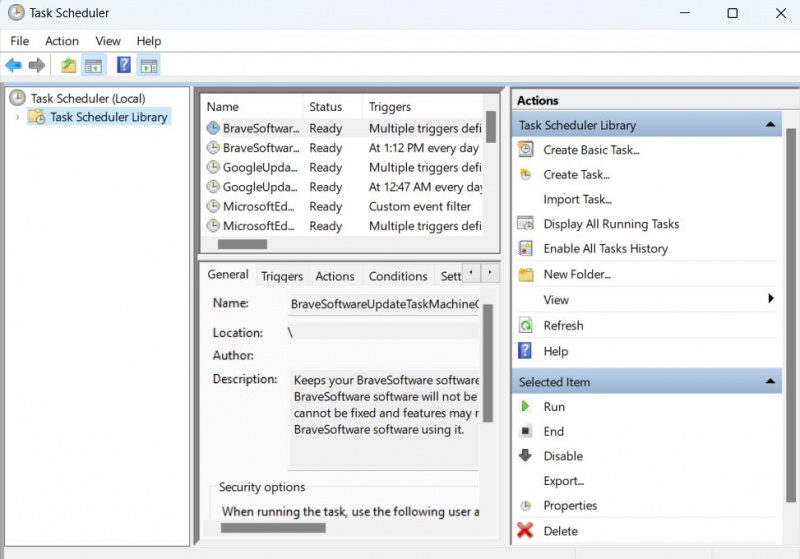
- দিকে এগিয়ে যান মাইক্রোসফট > উইন্ডোজ .
- সনাক্ত করুন এবং ডাবল ক্লিক করুন TextServices Framework.
- নির্বাচন করুন এবং ডান ক্লিক করুন MsCtfMonitor এবং নির্বাচন করুন নিষ্ক্রিয় করুন প্রসঙ্গ মেনু থেকে।
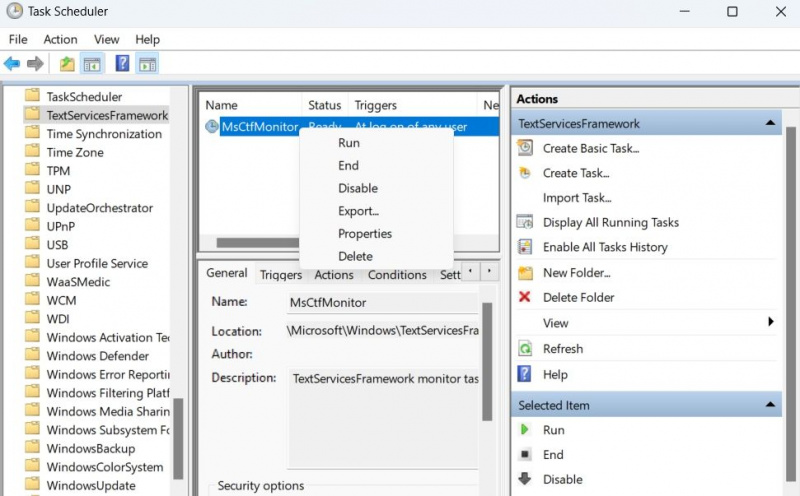
এখন টাস্ক শিডিউলারটি বন্ধ করুন এবং CTF লোডার এখনও চলছে এবং উচ্চ CPU সংস্থানগুলি ব্যবহার করছে কিনা তা পরীক্ষা করুন৷
CTF লোডারের উচ্চ CPU ব্যবহারের সমস্যা, স্থির
এই নির্দেশিকাটি দেখার পরে, আশা করি আপনি CTF লোডার সম্পর্কে একটি সংক্ষিপ্ত জ্ঞান পাবেন। অধিকন্তু, যদি এটি প্রচুর সিস্টেম সংস্থান গ্রহণ করে তবে এখন আপনি জানেন যে আপনার কী পদক্ষেপ নেওয়া উচিত। যদি তারা কোন পার্থক্য না করে, সমস্যা সমাধানের জন্য প্রক্রিয়াটি নিষ্ক্রিয় করুন।